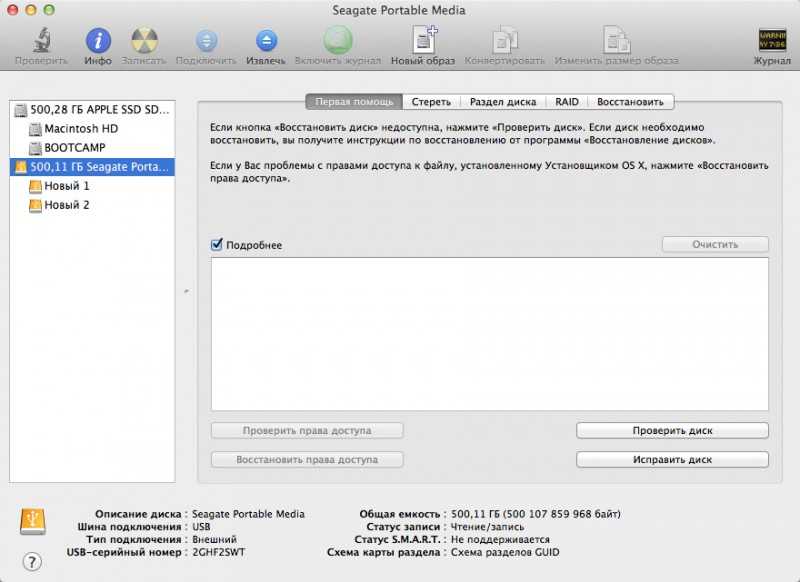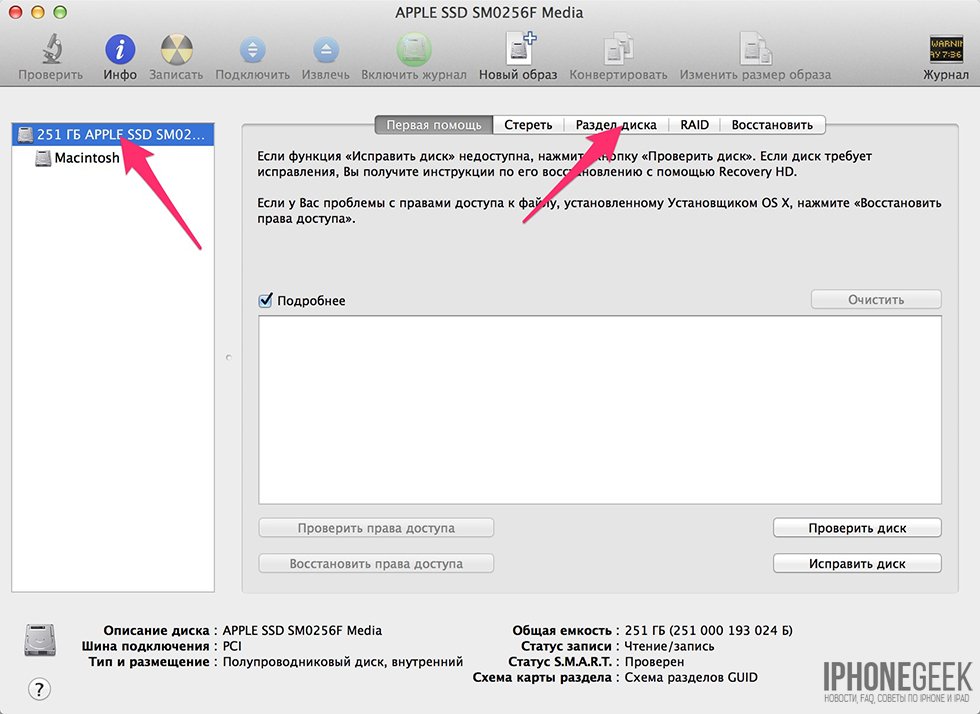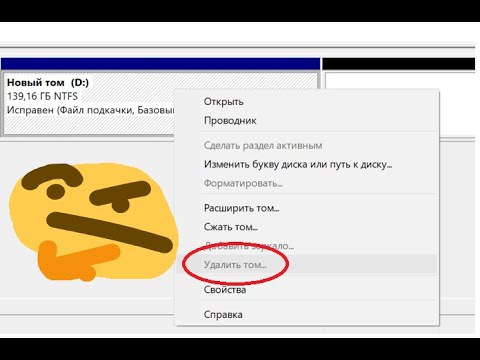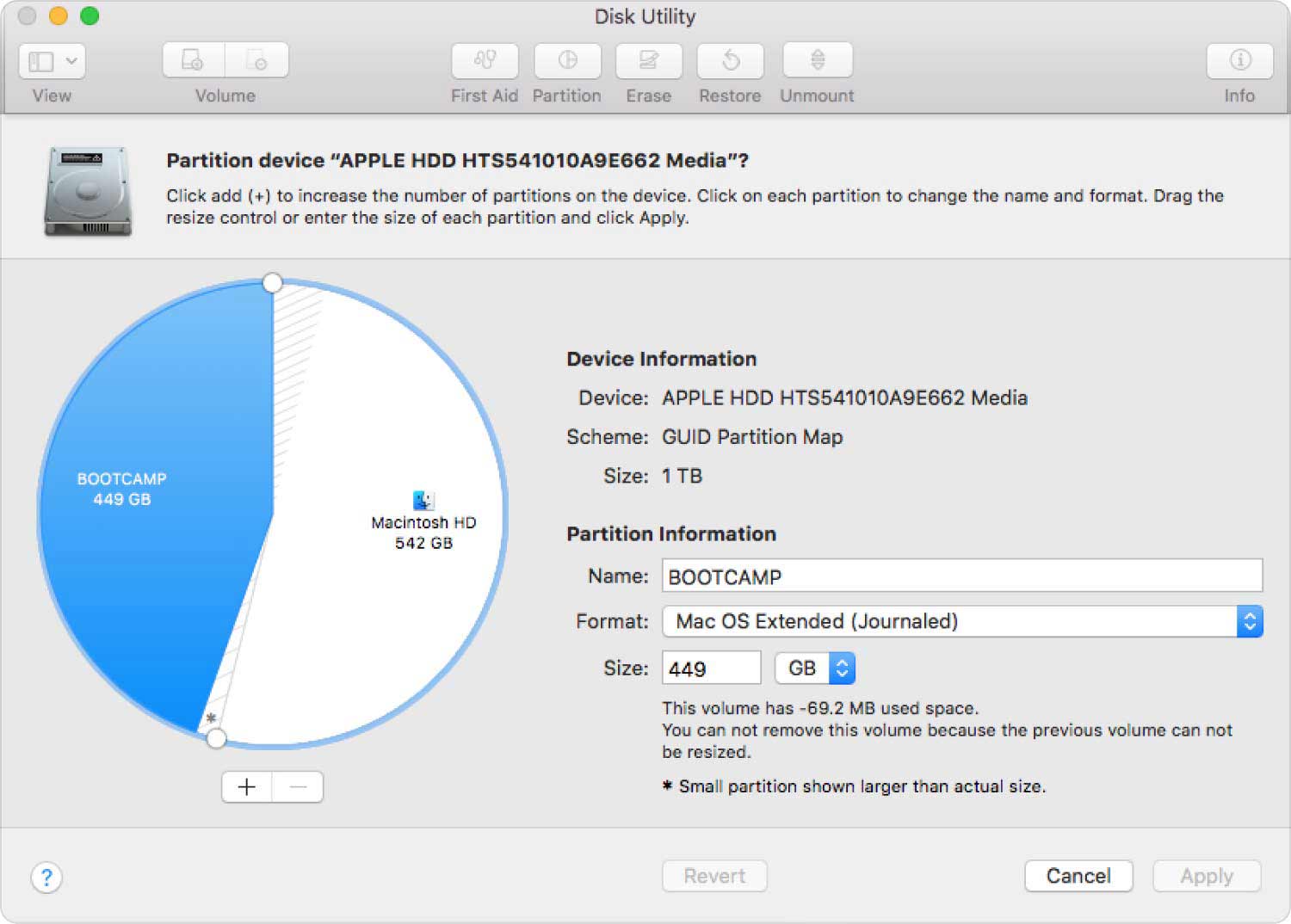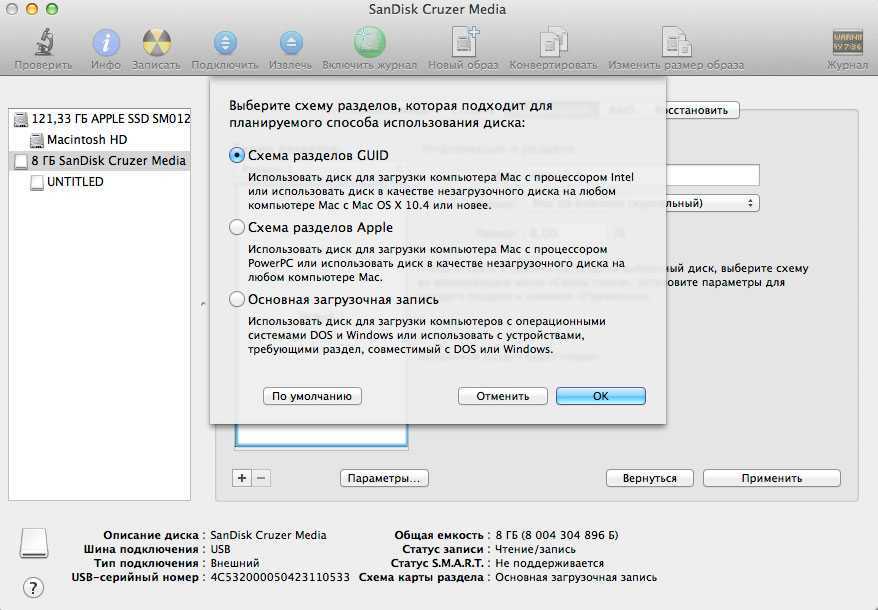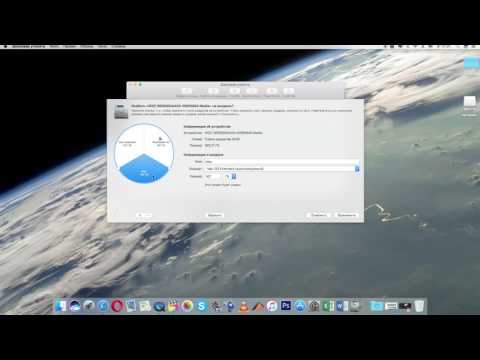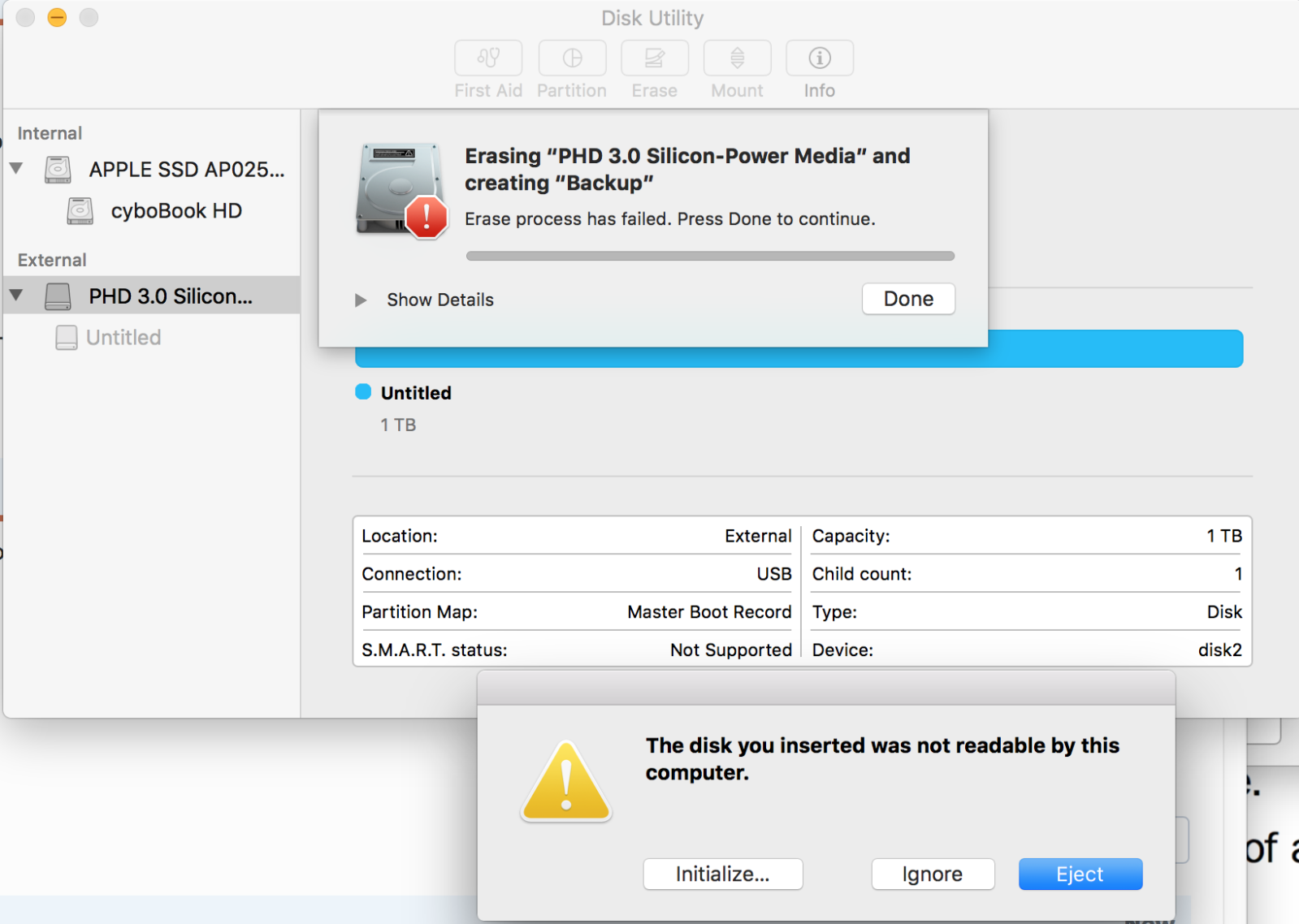Удаление разделов жесткого диска на Mac: пошаговая инструкция
Если вам нужно удалить раздел жесткого диска на Mac, следуйте нашим простым шагам, чтобы сделать это безопасно и эффективно. Мы подготовили для вас подробное руководство, которое поможет избежать ошибок и сохранить данные.
Перед началом работы убедитесь, что вы создали резервную копию всех важных данных.
Как удалить раздел жесткого диска или SSD Windows 10 8.1 и Windows 7
Откройте Дисковую утилиту, перейдя в Программы ->Утилиты ->Дисковая утилита.
Как удалить раздел восстановления в Windows 10?
Выберите диск, содержащий раздел, который вы хотите удалить, из списка слева.
Мало памяти на MacBook, как очистить место на диске на маке?
Нажмите на кнопку Раздел в верхней части окна Дисковой утилиты.
НЕ УДАЛЯЕТСЯ ДИСК ИЛИ ТОМ НА КОМПЬЮТЕРЕ //Простое решение тут!
Выберите раздел, который хотите удалить, на схеме диска.
Как удалить раздел жесткого диска в Windows 7
Нажмите на знак минус (-) под схемой диска, чтобы удалить выбранный раздел.
Разбиваем жесткий диск на разделы в Mac OS X
Подтвердите удаление раздела, нажав Применить и затем Удалить.
Подождите, пока процесс удаления завершится; это может занять несколько минут.
После завершения удаления раздела проверьте, что все прошло успешно, и диск отображается корректно.
Если у вас возникли проблемы, попробуйте перезагрузить Mac и повторить процесс или обратиться за помощью к специалисту.